广联达钢筋算量步骤
- 格式:doc
- 大小:20.50 KB
- 文档页数:3
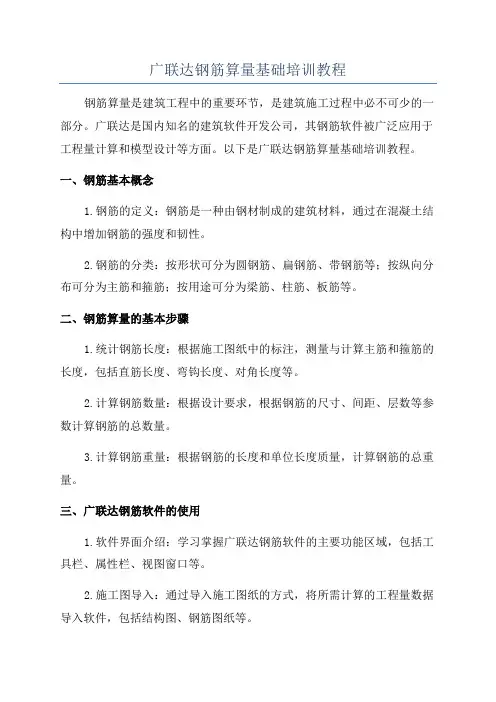
广联达钢筋算量基础培训教程钢筋算量是建筑工程中的重要环节,是建筑施工过程中必不可少的一部分。
广联达是国内知名的建筑软件开发公司,其钢筋软件被广泛应用于工程量计算和模型设计等方面。
以下是广联达钢筋算量基础培训教程。
一、钢筋基本概念1.钢筋的定义:钢筋是一种由钢材制成的建筑材料,通过在混凝土结构中增加钢筋的强度和韧性。
2.钢筋的分类:按形状可分为圆钢筋、扁钢筋、带钢筋等;按纵向分布可分为主筋和箍筋;按用途可分为梁筋、柱筋、板筋等。
二、钢筋算量的基本步骤1.统计钢筋长度:根据施工图纸中的标注,测量与计算主筋和箍筋的长度,包括直筋长度、弯钩长度、对角长度等。
2.计算钢筋数量:根据设计要求,根据钢筋的尺寸、间距、层数等参数计算钢筋的总数量。
3.计算钢筋重量:根据钢筋的长度和单位长度质量,计算钢筋的总重量。
三、广联达钢筋软件的使用1.软件界面介绍:学习掌握广联达钢筋软件的主要功能区域,包括工具栏、属性栏、视图窗口等。
2.施工图导入:通过导入施工图纸的方式,将所需计算的工程量数据导入软件,包括结构图、钢筋图纸等。
3.钢筋属性设置:设置钢筋的相关属性,包括尺寸、材质、受力等信息,以便进行后续的计算和分析。
4.钢筋计算和绘图:根据导入的施工图纸和钢筋属性,进行钢筋的长度、数量、重量等计算,并在视图窗口中生成相应的钢筋绘图。
四、案例分析和练习1.通过实例分析,学习如何利用广联达钢筋软件进行钢筋的计算和绘图。
2.结合真实工程案例,进行练习,加深对广联达钢筋软件的使用和了解。
五、注意事项1.在使用广联达钢筋软件进行钢筋算量时,应严格按照施工图纸和设计要求进行操作。
2.在导入施工图纸前,要仔细检查图纸的准确性和完整性。
3.在进行钢筋计算和绘图时,要仔细核对计算结果和绘图质量,确保数据准确无误。
总结:广联达钢筋软件是一款功能强大、操作简便的工程软件,能够帮助工程师和施工人员高效完成钢筋算量和绘图工作。
通过对广联达钢筋算量基础培训教程的学习,可以快速掌握该软件的基本使用方法,提高钢筋算量的准确性和效率。

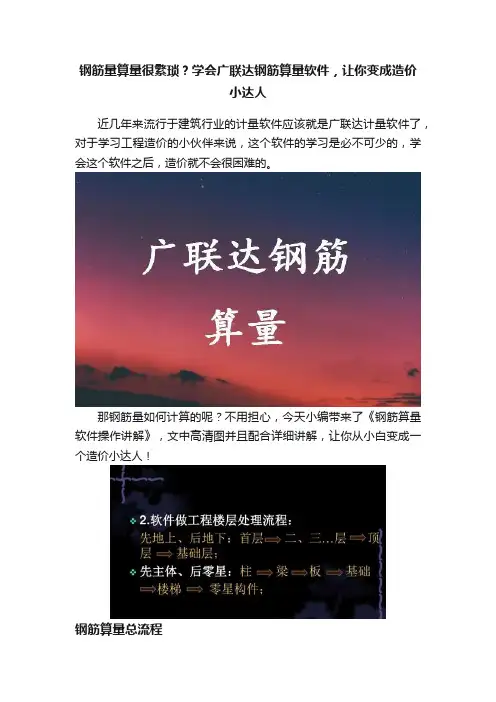
钢筋量算量很繁琐?学会广联达钢筋算量软件,让你变成造价
小达人
近几年来流行于建筑行业的计量软件应该就是广联达计量软件了,对于学习工程造价的小伙伴来说,这个软件的学习是必不可少的,学会这个软件之后,造价就不会很困难的。
那钢筋量如何计算的呢?不用担心,今天小编带来了《钢筋算量软件操作讲解》,文中高清图并且配合详细讲解,让你从小白变成一个造价小达人!
钢筋算量总流程
钢筋算量的基本原理
钢筋量取决于钢筋长度的计算,根据平法图集去查找相关公式以及参数,用手工的方式去计算出每一类钢筋的长度,再乘以钢筋的根数和理论重量,钢筋的重量就可以得到了。
工程设置
1、一般会选择11G图集,一旦选择无法更改;
2、结构类型、设防烈度、檐高、抗震等级会影响钢筋计算结果,要据实填写;
3、比重设置;
4、弯钩设置、比重设置不需修改;
5、计算设置;
广联达的钢筋算量最重要的依照手工算量,将这种算法置于软件当中,这样就能够实现算量的程序化,并且还挺高了造价员员的效率,而且准确度也有了很大的提升。
准备工作
1.在新建工程之前分析图纸并仔细阅读结构总设计;
2.建立与工程相对应的Excel表格用于记录及计算钢筋算量中的数据和Word表格用于记录钢筋算量中所遇到的问题。
以上只是钢筋算量的部分资料,需要完整版资料的联系小编。

工程准备工作:1、在新建工程前先分析图纸仔细阅读结构设计总说明。
2、建立与工程相对应的Excel表格用于记录及计算钢筋算量中的数据和Word表格用于记录钢筋算量中所遇到的问题。
软件操作步骤:一、新建工程第一步工程名称1、输入工程名称按工程图纸名称输入。
2、按照图纸结构设计总说明选取计算规则其他选项不变。
第二步工程信息1、依据图纸结构设计总说明填写工程信息2、工程信息中结构类型、设防烈度、檐高决定建筑的抗震等级抗震等级影响钢筋的搭接和锚固的数值从而会影响最终钢筋量的计算因此需要根据实际工程的情况进行输入。
檐高为室外地坪到女儿墙底的高度值。
第三步编制信息1、根据实际情况填写相应的内容。
第四步比重设置1、目前国内市场上没有直径为6的钢筋一般用直径为6.5的钢筋代替需要把直径为6的钢筋的比重修改为直径6.5的钢筋比重直接在表格中复制、粘贴即可。
第五步弯钩设置第六步点击完成二、计算设置计算设置部分的内容是软件内置的规范和图集的显示。
包括各类构件计算过程中所用到的参数设置直径影响钢筋技术结果软件中默认的都是规范中规定的数值和工程中最常用的数值。
图纸没有特殊说明预算过程中不必调整。
三、楼层设置1、建立楼层在软件中建立楼层时按照以下原则确定层高和起始位置A、基础层底设置为基础常用的底标高基础层底标高注意设置为垫层底标高。
B、基础上面一层从基础层顶到该层的结构顶板顶标高。
C、中间层从层底的结构板顶到本层上部的板顶。
2、修改板的厚度基础层板厚为筏板厚度。
3、楼层缺省钢筋设置A、根据结构设计说明修改构件的混凝土标号如果结构设计说明与各楼层图混凝土标号不同按照结构设计说明设计加以说明。
B、根据结构设计说明修改构件的保护层厚度。
四、轴网的定义1、查看一层平面根据一层平面图建立轴网。
2、轴网编辑轴网绘制完毕后如果需要对轴网图元进行编辑可以使用“绘图工具栏”中的功能。
3、辅助轴线为了方便绘制图元软件提供了辅助轴线功能。
五、柱构件的定义和绘制1、按照图纸定义柱子的构件名称。
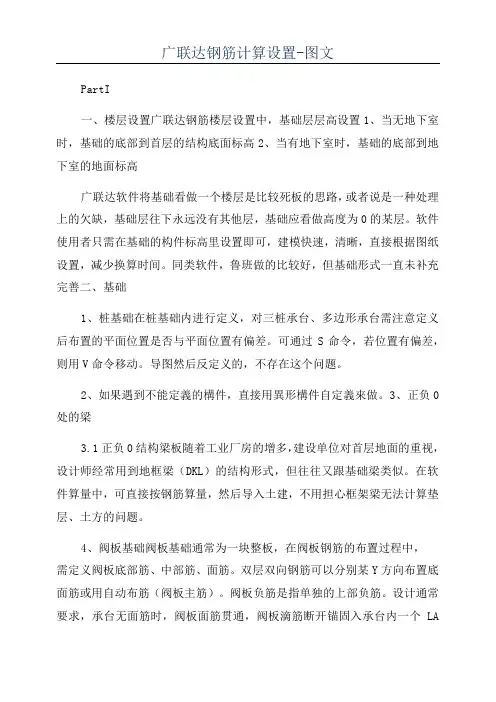
广联达钢筋计算设置-图文PartI一、楼层设置广联达钢筋楼层设置中,基础层层高设置1、当无地下室时,基础的底部到首层的结构底面标高2、当有地下室时,基础的底部到地下室的地面标高广联达软件将基础看做一个楼层是比较死板的思路,或者说是一种处理上的欠缺,基础层往下永远没有其他层,基础应看做高度为0的某层。
软件使用者只需在基础的构件标高里设置即可,建模快速,清晰,直接根据图纸设置,减少换算时间。
同类软件,鲁班做的比较好,但基础形式一直未补充完善二、基础1、桩基础在桩基础内进行定义,对三桩承台、多边形承台需注意定义后布置的平面位置是否与平面位置有偏差。
可通过S命令,若位置有偏差,则用V命令移动。
导图然后反定义的,不存在这个问题。
2、如果遇到不能定義的構件,直接用異形構件自定義來做。
3、正负0处的梁3.1正负0结构梁板随着工业厂房的增多,建设单位对首层地面的重视,设计师经常用到地框梁(DKL)的结构形式,但往往又跟基础梁类似。
在软件算量中,可直接按钢筋算量,然后导入土建,不用担心框架梁无法计算垫层、土方的问题。
4、阀板基础阀板基础通常为一块整板,在阀板钢筋的布置过程中,需定义阀板底部筋、中部筋、面筋。
双层双向钢筋可以分别某Y方向布置底面筋或用自动布筋(阀板主筋)。
阀板负筋是指单独的上部负筋。
设计通常要求,承台无面筋时,阀板面筋贯通,阀板滴筋断开锚固入承台内一个LA或者设计指定的长度。
因此应联合阀板、承台进行计算设置或属性设置。
5、广联达梁式配筋因为是软件默认是有坡度的,故而90度承台需进入承台里面设置节点,将10某D,修改为0.6、有地下室,但基础不在同一层的情况,可以分层建模7、承台底筋弯起百分比承台计算参数设置上部、下部项用,比如10某d+(h-10某d)/3,但对于环箍计算可能有误。
故计算后再结合本法则8、承台标高承台标高先按多数标高建立,然后修改少数标高。
三、框架柱1、绘制不在轴线交点处的柱先选择“点”,然后用Shift+左键,进行偏移.或者通过单、多偏移来实现;也可通过查改标注来实现。
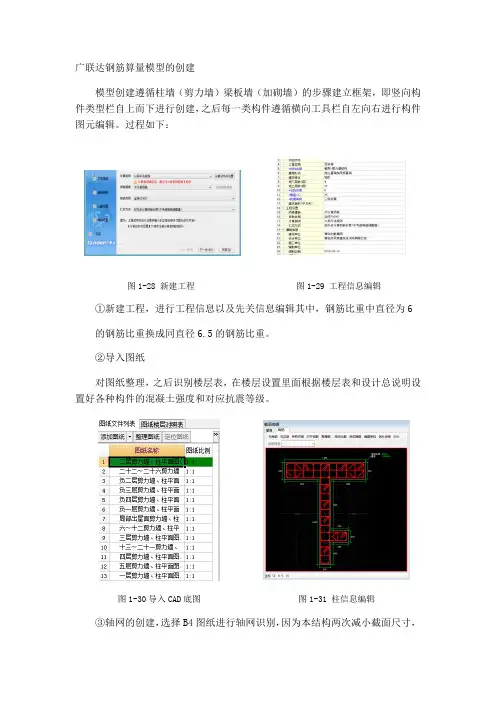
广联达钢筋算量模型的创建模型创建遵循柱墙(剪力墙)梁板墙(加砌墙)的步骤建立框架,即竖向构件类型栏自上而下进行创建,之后每一类构件遵循横向工具栏自左向右进行构件图元编辑。
过程如下:①新建工程,进行工程信息以及先关信息编辑其中,钢筋比重中直径为6 的钢筋比重换成同直径6.5的钢筋比重。
②导入图纸对图纸整理,之后识别楼层表,在楼层设置里面根据楼层表和设计总说明设置好各种构件的混凝土强度和对应抗震等级。
图1-30导入CAD 底图 图1-31 柱信息编辑 ③轴网的创建,选择B4图纸进行轴网识别,因为本结构两次减小截面尺寸,图1-28 新建工程 图1-29 工程信息编辑用最下层轴网信息最全的CAD图。
④柱的创建分层识别每层的柱大样,进行柱大样校核,在构件属性中修改补充识别有误和未识别的柱大样。
之后识别柱,按图层提取柱边线、柱标志,识别柱。
图1-32识别剪力墙图1-33 梁跨校核⑤剪力墙的创建分层识别每层的剪力墙,提取混凝土墙边线,提取墙标志,识别剪力墙之后在定义界面对墙中钢筋进行标志。
之后识别墙。
⑥梁的创建分层识别每层的梁,其中包括连粱表,先识别每层的连粱,之后识别梁,进行梁跨校核,原位标注调整梁的变截面和高度。
之后在梁构件中对梁的吊筋和次梁的加筋进行自动生成,其中次梁加筋在工程设置-计算设置中进行编辑。
图1-34 楼板信息编辑图1-35 楼板绘制⑦板的创建在构件中编辑好板的厚度混凝土强度,之后点板,无法点板的用直线画矩形绘制。
之后在板受力筋中使用X-Y方向、多板进行底筋、面筋、跨板受力筋绘制。
再后用板负筋进行支座负筋绘制。
在所有板筋绘制完成之后,查看布筋,或者在云查之后改重叠布筋或者没布筋的地方。
⑧砌体墙的创建砌体墙的创建与剪力墙相似,分层识别每层的剪力墙,提取砌体墙边线,提取墙标志,识别砌体墙之后在定义界面对墙中通长筋进行编辑,在计算设置里面对砌体加筋(拉结筋)进行编辑,之后识别墙。
图1-36 砌体墙信息编辑图1-37 构造柱信息编辑⑨构造柱的创建砌体墙信息编辑先在计算设置里面设置好构造柱的基本信息,之后建立构建,编辑属性,之后按照11G平法要求建立图元安放构造柱。
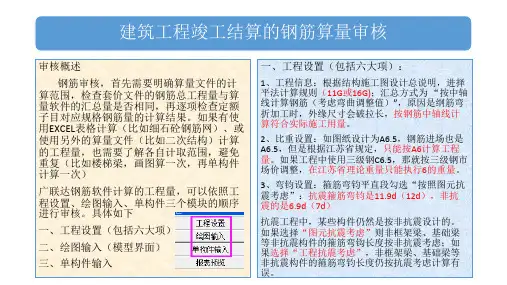
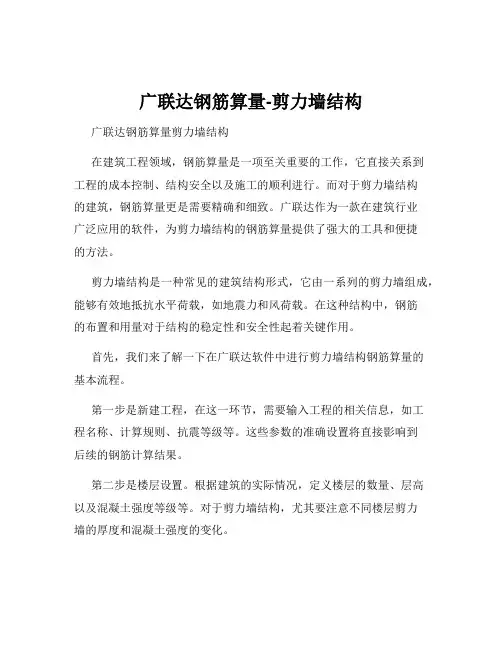
广联达钢筋算量-剪力墙结构广联达钢筋算量剪力墙结构在建筑工程领域,钢筋算量是一项至关重要的工作,它直接关系到工程的成本控制、结构安全以及施工的顺利进行。
而对于剪力墙结构的建筑,钢筋算量更是需要精确和细致。
广联达作为一款在建筑行业广泛应用的软件,为剪力墙结构的钢筋算量提供了强大的工具和便捷的方法。
剪力墙结构是一种常见的建筑结构形式,它由一系列的剪力墙组成,能够有效地抵抗水平荷载,如地震力和风荷载。
在这种结构中,钢筋的布置和用量对于结构的稳定性和安全性起着关键作用。
首先,我们来了解一下在广联达软件中进行剪力墙结构钢筋算量的基本流程。
第一步是新建工程,在这一环节,需要输入工程的相关信息,如工程名称、计算规则、抗震等级等。
这些参数的准确设置将直接影响到后续的钢筋计算结果。
第二步是楼层设置。
根据建筑的实际情况,定义楼层的数量、层高以及混凝土强度等级等。
对于剪力墙结构,尤其要注意不同楼层剪力墙的厚度和混凝土强度的变化。
接下来是构建的定义。
在广联达中,需要对剪力墙、暗柱、连梁等构件进行详细的定义。
例如,对于剪力墙,要定义其钢筋的规格、间距、锚固长度等。
对于暗柱,要根据图纸的要求,选择合适的截面形式,并配置相应的纵筋和箍筋。
在绘制构件时,要确保图形的准确性。
广联达提供了多种绘制方法,如点画法、直线画法、智能布置等。
对于剪力墙,可以通过直线画法沿着墙的轴线进行绘制。
在绘制过程中,要注意墙的相交和连接部位,确保钢筋的计算正确。
在钢筋信息的输入方面,广联达软件提供了清晰直观的界面。
比如,对于剪力墙的水平钢筋和垂直钢筋,可以分别输入其规格和间距。
同时,还可以设置钢筋的起步距离、弯钩长度等参数。
在计算钢筋量时,广联达会根据我们输入的信息和设置的规则,自动进行计算。
计算完成后,可以通过查看钢筋报表来获取详细的钢筋用量信息。
这些报表包括钢筋明细表、钢筋汇总表等,能够清晰地反映出每种构件的钢筋用量和规格。
然而,在使用广联达进行剪力墙结构钢筋算量时,也可能会遇到一些问题。

广联达钢筋算量整理1、计算设置(1)梁垫铁(不计算,框梁、连梁、基础梁)(2)独立基础定义时,看筏板底筋与面筋是贯通独立基础还是在独立基础处断开。
筏板钢筋遇独立柱时,钢筋贯通,或一根贯通一根断开交替布置,可在独基或承台的属性编辑中进行设置(扣减板/筏板面筋,扣减板/筏板底筋)。
(3)剪力墙拉筋(一般为梅花布置)。
计算设置----节点设置----剪力墙----22墙身拉筋布置构造----梅花布置。
2、砌体加筋布置:遇框架柱时用植筋,遇构造柱时用贯通柱的。
3、马凳筋:总长度=板厚×2+200,高度:板厚-2×保护层厚,每平方米一个,钢筋规格比板筋小一个规格。
4、楼梯(1)、梯柱、梯梁、楼层平台板在绘图中画上,楼层中间的休息平台与楼梯的斜板用单构件画。
(2)休息平台与梯梁是包含在投影面积中,故在钢筋中用单构件画,到图形中不导入或删除或不选。
但梯柱与楼层板是需要画上的,图形中也要画上。
5、电梯井6、连梁连梁的侧面纵筋随墙体时就不用设置了,当连梁的侧面纵筋与剪力墙水平筋信息相同时可以不输入,软件自动按剪力墙水平筋通长计算;当连梁的侧面纵筋与剪力墙不一致时一定要输入,而此时连梁侧面筋就计算在连梁里。
7、过梁(1)剪力墙上没有过梁(2)住宅楼一般只在门上设过梁,窗一般在梁底,此时窗不用设过梁。
8、构造柱(1)画完柱梁板----画砌体墙----构造柱(自动生成构造柱)----砌体加筋(自动生成砌体加筋,遇框架柱植筋,遇构造柱贯通)(2)如果门窗洞口边的布置在设计说明中没说就不用布,不选。
9、圈梁(1)设圈梁时(例:设计说明中砌体高度>4m时设,是指墙体减去梁高之后的高度。
(2)卫生间一般要设止水圈梁(有的厨房也要设)注意:改标高:层底标高+梁高。
10、条形基础受力偏心,偏心端需要弯折15*d,软件如何处理?在定义条形基础单元时,属性中有一项“偏心条形基础”选是即可计算上15d。
11、KL ----楼层框架梁L----非框架梁WKL----屋面框架梁XL----悬跳梁(悬挑不计入跨数)KZL----框支梁JZL----井字梁12、基础层高度(1)有地下室:从基础底部(即垫层顶不包括垫层)到地下室地面。
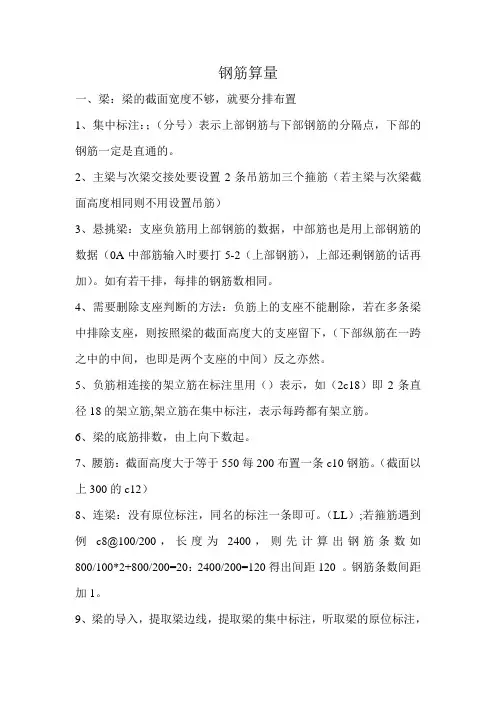
钢筋算量一、梁:梁的截面宽度不够,就要分排布置1、集中标注:;(分号)表示上部钢筋与下部钢筋的分隔点,下部的钢筋一定是直通的。
2、主梁与次梁交接处要设置2条吊筋加三个箍筋(若主梁与次梁截面高度相同则不用设置吊筋)3、悬挑梁:支座负筋用上部钢筋的数据,中部筋也是用上部钢筋的数据(0A中部筋输入时要打5-2(上部钢筋),上部还剩钢筋的话再加)。
如有若干排,每排的钢筋数相同。
4、需要删除支座判断的方法:负筋上的支座不能删除,若在多条梁中排除支座,则按照梁的截面高度大的支座留下,(下部纵筋在一跨之中的中间,也即是两个支座的中间)反之亦然。
5、负筋相连接的架立筋在标注里用()表示,如(2c18)即2条直径18的架立筋,架立筋在集中标注,表示每跨都有架立筋。
6、梁的底筋排数,由上向下数起。
7、腰筋:截面高度大于等于550每200布置一条c10钢筋。
(截面以上300的c12)8、连梁:没有原位标注,同名的标注一条即可。
(LL);若箍筋遇到例c8@100/200,长度为2400,则先计算出钢筋条数如800/100*2+800/200=20:2400/200=120得出间距120 。
钢筋条数间距加1。
9、梁的导入,提取梁边线,提取梁的集中标注,听取梁的原位标注,自动生成梁。
10、梁的一般都能识别,所以不用怎样定义,在改属性,就行了。
( 梁首先检查跨数,判断支座,再集中标注,原位标注)11、梁中的/代表n+1排,例3/3即2排每排3根钢筋。
12、局部截面变化,腰筋也要局部变化。
13、例:若集中标注上部钢筋出现2c18+(2c12),则原位标注中筋照输入2c18+(2c12),左右支座没有原位标注输入2c18+2c12,有原位标注按原位标注输入。
14、应用同名梁前,最好修改好未识别梁的支座;应用同名梁,一般不能应用原位标注。
15、例:若集中标注出现2c16+(2c18),且原位标注没有下部钢筋,则要输入下部钢筋。
16、同一位置布置多条梁(如两条),先布置这一平面的梁,在分层2中再考虑,升高或降低梁的标高。
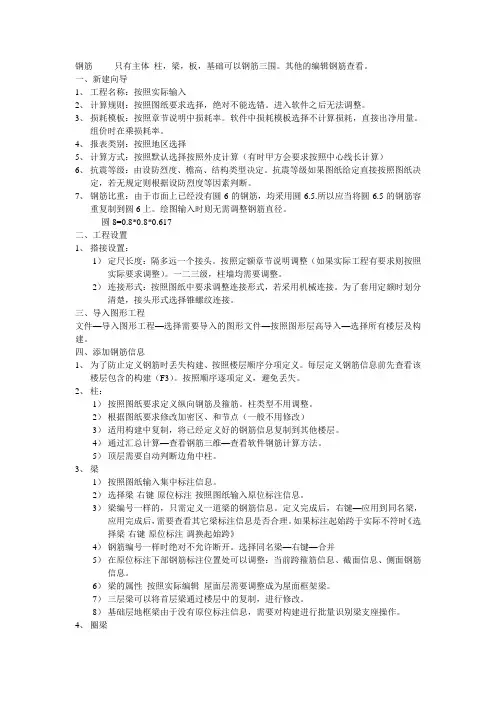
钢筋只有主体柱,梁,板,基础可以钢筋三围。
其他的编辑钢筋查看。
一、新建向导1、工程名称:按照实际输入2、计算规则:按照图纸要求选择,绝对不能选错。
进入软件之后无法调整。
3、损耗模板:按照章节说明中损耗率。
软件中损耗模板选择不计算损耗,直接出净用量。
组价时在乘损耗率。
4、报表类别:按照地区选择5、计算方式:按照默认选择按照外皮计算(有时甲方会要求按照中心线长计算)6、抗震等级:由设防烈度、檐高、结构类型决定。
抗震等级如果图纸给定直接按照图纸决定,若无规定则根据设防烈度等因素判断。
7、钢筋比重:由于市面上已经没有圆6的钢筋,均采用圆6.5.所以应当将圆6.5的钢筋容重复制到圆6上。
绘图输入时则无需调整钢筋直径。
圆8=0.8*0.8*0.617二、工程设置1、搭接设置:1)定尺长度:隔多远一个接头。
按照定额章节说明调整(如果实际工程有要求则按照实际要求调整)。
一二三级,柱墙均需要调整。
2)连接形式:按照图纸中要求调整连接形式,若采用机械连接。
为了套用定额时划分清楚,接头形式选择锥螺纹连接。
三、导入图形工程文件—导入图形工程—选择需要导入的图形文件—按照图形层高导入—选择所有楼层及构建。
四、添加钢筋信息1、为了防止定义钢筋时丢失构建、按照楼层顺序分项定义。
每层定义钢筋信息前先查看该楼层包含的构建(F3)。
按照顺序逐项定义,避免丢失。
2、柱:1)按照图纸要求定义纵向钢筋及箍筋。
柱类型不用调整。
2)根据图纸要求修改加密区、和节点(一般不用修改)3)适用构建中复制,将已经定义好的钢筋信息复制到其他楼层。
4)通过汇总计算—查看钢筋三维—查看软件钢筋计算方法。
5)顶层需要自动判断边角中柱。
3、梁1)按照图纸输入集中标注信息。
2)选择梁-右键-原位标注-按照图纸输入原位标注信息。
3)梁编号一样的,只需定义一道梁的钢筋信息。
定义完成后,右键—应用到同名梁,应用完成后,需要查看其它梁标注信息是否合理。
如果标注起始跨于实际不符时《选择梁-右键-原位标注-调换起始跨》4)钢筋编号一样时绝对不允许断开。
广联达钢筋算量的方法广联达钢筋算量的方法,在国内,广联达在造价领域,基本上是必备软件,算钢筋的软件比较多,但大同小异,看造价员的个人喜好,小蚂蚁算量工厂计算钢筋量就是用的广联达,下面总结下小蚂蚁算量工厂的新手使用广联达的一些心得。
1、绘制顺序:首层---地上层—地下层----基础层,可以在首层绘制完成后复制至其他楼层,工程设置中:钢筋损耗模板为不计算损耗,按外皮长度计算(不考虑弯曲调整值)2、附加项的含义:在某个属性后的附加项标记后,该项属性就会出现在名称中3、基础层高从基础底(垫层顶)至首层地面标高,当基础底不在一个标高时,选取的底标高尽可能包含最多的基础构件,图形、钢筋均可以结构标高为准。
4、挖土深度:从垫层底至设计室外地坪标高5、板负筋平法标注长度为支座中心线向跨内的伸出长度。
6、设置的楼层标高为结构标高,结构一层底标高为-0.100,建筑一层底标高为:0.000,窗标高为+0.900,在软件中是输入窗距地1000mm门距地高度依然为零。
7、钢筋中只在顶层判断边角柱,柱子的纵筋在输入的时候,是输在全部纵筋里头,这样的话即使判断了边角柱,软件也无法区分哪边是内侧哪边是外侧。
建议对于框架柱的纵筋还是按照角筋和中部钢筋分开输入。
基础梁集中标注前面为下部通长筋,后面为上部通长筋8、图形中在工程设置中需调整脚手架起始标高及钢丝网片的设置。
9、独立及条基等添加定额时只需添加在单元中即可,基础墙立面及平面防潮层,工程量表达式应使用墙长*墙高或墙长*墙厚11、板洞绘制时,先绘制在轴线交点处,然后选中用移动功能偏移到图示位置。
上面就是小蚂蚁算量工厂的员工在用广联达计算钢筋量时的一些经验,希望对大家有所帮助,上面是经验,可能存在个人的不正确理解,大家可以根据自己的习惯参考下。
一、图形算量(柱)1、楼层绘制顺序:首层——地上层——地下层——基础层2、框架结构:柱——梁——板——二次结构3、砖混:砖墙——门窗洞——构造柱——圈梁4、钢筋类别:A 一级(HPB) B 二级(HRB335) BF(HRB335F)C 三级(HRB400)D 四级(RRB400) E(HRB500) L 冷轧带肋 N 冷轧扭5、“@”可以用数字键“-”代替6、功能上拉筋要求拉住两个方向上的钢筋,单支箍只是拉住纵筋;形状上单只箍要做成直形,拉筋也可以做成直形,也可以做成S形。
7、8、9、柱加密区箍筋间距100,四肢箍,非加密区间距150,两只箍怎么输入?这样输入A8-100(4*4)/150(2*2)就行了10、箍筋7(4*4)是什么意思表示一个方向4肢,一个方向4肢。
简单点,不管是几*几,前面的数字就是箍筋示意图水平方向的线条的根数,后面的数字就是垂直方向的线条的根数。
11、工程中将箍筋肢数3*2改为4*4后,为什么箍筋的量还变少了?箍筋的配置是根据纵筋的根数来的,软件中箍筋的设置必须有相应的纵筋让其箍上才能正常计算,工程中纵筋只有每边只有一根,所以四肢箍无法正常布置上,导致只计算了外箍,而当设置为3肢箍时,中间增加了一根拉筋,所以钢筋量比四肢箍的钢筋量要多处理方法:将纵筋根数设置正常后,再进行量的核对12、偏移布置构件:先点击画构件,把构件放在某参照点后,然后“shift”+鼠标左键,可以显示“偏移构件”对话框。
最后输入相关信息。
13、修改图元属性,点中要修改的图元,鼠标右键“修改构件图元名称”。
方法二:点中属性编辑器中的名称重新选择修改即可。
14、“shift”+构件代号(如柱用Z),即显示构件的名称。
15、在钢筋算量中的柱类型中的角柱、边柱、中柱怎么区分?边柱中的边柱-B 和边柱-H是什么意思?在中间层一般不需要区分角柱、边柱、中柱,到顶层需要区分,边角柱,利用软件自动判断边角柱的功能判断。
第一章工程造价计算方案一、算量软件思路:总体通过绘图建模的方式,快速建立建筑物计算模型。
再通过建立工程确定其计算规则;建立楼层确定构件的竖向高度尺寸、以及标高;建立轴网确定平面定位尺寸;对于每个构件,先定义构件属性,如确定其截面、厚度、材质等,再套取清单或定额做法;定义完构件后,对图纸将构件绘制在轴网上。
这样,建筑模型就建立好了,软件自动考虑构件与构件之间的关系的扣减关系,按照内置的计算规则自动扣减。
二、正常使用广联达算量软件,先用钢筋软件利用电子版图纸导入识别进行计算钢筋,经检查无误后转入土建算量软件计算土建工程量(二种软件可互导),当多轴网时,需按轴网分域调整楼层层高,另外对抗震等级、砼强度等设置项目进行重调整,对于钢筋部分土建可直接用的构件要大体检查一下,套定额合并工程量时,如楼梯计算范围内的柱梁不得算。
三、对于软件中不能识别的构件,采用新建画图上。
对于既不能识别又不能画上的构件,采用单构件参数化图集进行计算。
以上方法均不行的构件,采用手工输入法进行计算。
当按算量软件都不方便且较慢时,可采用神机妙算中统筹法进行计算。
小型构件和节点用此方法计算时,钢筋应利用其数据计算,不要重复计算,浪费时间。
四、工程造价计算全部过程及顺序详见《目前工程预(结算)编制的主要操作步骤及项目分类》表。
五、编制过程和检查过程同样重要,编制完成后按《工程算量和计价项目检查目录表》中所提示的项目进行整体自检,另外再由专人全面核对,核查后打印工程造价文件初稿,初稿经业主检查后,对于实际存在的问题进行修正后,再出正式的工程造价文件,最终文件是否加大?加大多少?应满足业主要求,不加大版本终稿要准确,最大误差应控制在审定价的10%以内。
六、图元存盘与提取,是用于多人做后,再放入一块或这次做的,下次可再利用,可反复利用不同工程相同构件的成果,大大提高工作效率,也可在本工程内反复利用。
七、计量软件绘制总流程7.1总体流程:先主体、装修、再零星7.2按结构类型:剪力墙结构:剪力墙→门窗洞→暗柱/端柱→暗梁/连梁框架结构:柱→梁→板框剪结构:柱→梁→剪力墙→门窗洞→暗柱/端柱→暗梁/连梁→板砖混结构:砖墙→门窗洞→构造柱→圈梁7.3 按建筑物的不同位置:首层→地上→地下→基础7.4 具体操作方法见GCL2008 操作手册、GGJ2009操作手册以下仅对操作技巧和易错的地方作出明确定。
楼梯楼梯的钢筋量计算包括梯梁、梯柱、休息平台、楼梯斜跑,在实际工程中,屋面一般都把楼梯构件的钢筋放在单构件输入里计算。
一、首层楼梯构件的软件算法1、首层梯柱算法根据结施-11,在单构件输入里计算梯柱的钢筋量,具体操作如下:将楼层切换到首层—单击单构件输入—单击构件管理,弹出单构件输入构件管理对话框—单击柱—单击添加构件—修改构件名称—修改构件数量为3(提示:首层3根梯柱的算法是一样的,所以根数为3)—单击确定。
根据柱钢筋计算方法,计算首层梯柱的钢筋量。
①、梯柱外侧纵筋地梁截面高-保护层+设定弯折+柱净高+柱纵筋顶层锚固②、梯柱内侧纵筋地梁截面高-保护层+设定弯折+柱高-保护层+柱纵筋顶层弯折③、箍筋自己计算2、首层梯梁算法首层共有5跟梯梁,每一根的算法都不相同,需要分开计算,具体操作如下:单击构件管理按钮,弹出单构件管理对话框—单击梁—单击添加构件—修改构件名称—单击确定,根据梁钢筋计算算法,计算首层梯梁的钢筋量。
①、上通长筋弯折+支座宽-保护层+净长+支座宽-保护层+弯折②、下部钢筋弯折+支座宽-保护层+净长+支座宽-保护层+弯折③、箍筋自己计算3、首层休息平台板算法在单构件输入状态下,单击构件管理按钮,弹出单构件输入管理对话框—单击现浇板—单击添加构件—修改构件名称—单击确定,根据板钢筋计算方法,计算首层休息平台的钢筋量。
①、底筋(x方向)净长+伸入支座内长度*2+两倍弯钩②、低筋(y方向)净长+伸入支座内长度*2+两倍弯钩③、面筋(x方向)净长+伸入支座内长度*2+两倍弯钩④、面筋(y方向)净长+伸入支座内长度*2+两倍弯钩4、首层楼梯斜跑1算法首层楼梯斜跑1软件。
广联达钢筋抽样
工程准备工作:
1、在新建工程前先分析图纸仔细阅读结构设计总说明。
2、建立与工程相对应的Excel表格用于记录及计算钢筋算量中的数据和Word表格
用于记录钢筋算量中所遇到的问题。
软件操作步骤:
一、新建工程
第一步工程名称 1、输入工程名称按工程图纸名称输入。 2、按照图纸结构设计总说明
选取计算规则其他选项不变。
第二步工程信息 1、依据图纸结构设计总说明填写工程信息 2、工程信息中结构类型、
设防烈度、檐高决定建筑的抗震等级抗震等级影响钢筋的搭接和锚固的数值从而会影响
最终钢筋量的计算因此需要根据实际工程的情况进行输入。 PS:檐高为室外地坪到女儿墙
底的高度值。
第三步编制信息 1、根据实际情况填写相应的内容。
第四步比重设置 1、目前国内市场上没有直径为6的钢筋一般用直径为6.5的钢筋代
替需要把直径为6的钢筋的比重修改为直径6.5的钢筋比重直接在表格中复制、粘贴即
可。
第五步弯钩设置
第六步点击完成
二、计算设置 计算设置部分的内容是软件内置的规范和图集的显示。包括各类构件计
算过程中所用到的参数设置直径影响钢筋技术结果软件中默认的都是规范中规定的数
值和工程中最常用的数值。 图纸没有特殊说明预算过程中不必调整。
三、楼层设置
1、建立楼层 在软件中建立楼层时按照以下原则确定层高和起始位置 A、基础层底
设置为基础常用的底标高基础层底标高注意设置为垫层底标高。 B、基础上面一层从基
础层顶到该层的结构顶板顶标高。 C、中间层从层底的结构板顶到本层上部的板顶。
2、修改板的厚度基础层板厚为筏板厚度。
3、楼层缺省钢筋设置 A、根据结构设计说明修改构件的混凝土标号如果结构设计说明与
各楼层图混凝土标号不同按照结构设计说明设计加以说明。 B、根据结构设计说明修
改构件的保护层厚度。
四、轴网的定义
1、查看一层平面根据一层平面图建立轴网。
2、轴网编辑轴网绘制完毕后如果需要对轴网图元进行编辑可以使用“绘图工具栏”
中的功能。
3、辅助轴线为了方便绘制图元软件提供了辅助轴线功能。
五、柱构件的定义和绘制
1、按照图纸定义柱子的构件名称。
2、按照图纸定义柱子的构件属性。特别注意图纸右下角是否有特殊说明 注意柱子
是否有标高变化软件默认竖向构件是按照层底标高和层顶标高可在其他属性中设置
3、柱类型分中柱、边柱和角柱对顶层柱的顶部锚固和弯折有影响直接关系到计算结
果中间层均按中柱。进行柱定义时不用修改在顶层绘制完柱子后使用软件提供的
“自动识别边角柱”功能来判断柱的类型。
4、如果图纸中柱是以柱表的形式来表示的可以直接利用软件中“柱表”的功能来定义柱
子。
5、 5、绘制柱图元异形柱可以按F4切换柱子的插入点。
6、柱图元绘制到图上后如果需要在图上显示图元的名称可以使用“视图”菜单下构件图
元显示设置功能在图上显示图元的名称方便查看和修改。
六、剪力墙构件的定义和绘制
1、按照图纸定义剪力墙的构件名称
2、按照图纸定义柱子的构件属性。特别注意图纸右下角是否有特殊说明 注意剪力
墙是否有标高变化软件默认竖向构件是按照层底标高和层顶标高可在其他属性中设置
3、按图纸结构设计说明剪力墙的拉筋形式横向与竖向间距均为600此处输入
A8@600*600点开其他属性点击“节点设置”的三点按钮在第22项“墙身拉筋布置构
造”中选择“梅花布置”。
4、绘制剪力墙图元。 绘制完剪力墙后下一步绘制剪力墙柱。
1、如果是非矩形柱可以选择新建参数化柱软件弹出“选择参数化图形”界面。
选择与图纸所匹配的形状按照图纸中标注的截面尺寸在右侧的参数表中输入相应的数
值。 2、截面参数设置成功下面进行其他属性的输入若图与参数化图形不符则可在
截面编辑处画钢筋。缺少哪个钢筋在其它钢筋中自行添加。
3、如果为不规则柱可新建异形柱自行编辑箍筋。
4、绘制剪力墙端柱图元。可以按F4切换柱子的插入点 绘制完剪力墙暗柱后
下一步绘制剪力墙连梁。 1、按照图纸定义剪力墙连梁的构件名称。 2、按照图纸定义剪
力墙连梁的构件属性。
七、梁构件的定义与绘制
1、按照图纸定义梁的构件名称
2、按照图纸中梁的集中标注定义构件属性。特别注意图纸右下角是否有特殊说明
若图纸中单个梁标高有特殊标注应在设置梁构件中其它属性中修改量的起点标高和终点
标高。 画梁时按先上后下先左后右方向来绘制以保证所有梁都全部计算。
3、按照图纸进行梁的原位标注。 进行原位标注时可选择屏幕旋转根据图纸方向绘制。
4、原位标注中支座不符时可用重提梁跨或进行支座的编辑。
5、按照图纸设置主次梁的吊筋可使用“自动生成吊筋”。
6、设置悬挑梁的弯起钢筋点击计算设置—节点设置—框架梁第22项设置悬挑
梁钢筋图号选择所需图号。
八、板构件的定义与绘制
1、按照图纸说明定义板的构件名称
2、按照图纸说明定义构件属性。特别注意图纸右下角是否有特殊说明 定义板的顶
标高看局部是否有标高变化定义板的厚度定义板的马蹬筋。
3、绘制板的图元。
4、按照图纸说明定义板的受力筋。 A、结构图中没有受力筋的名称按受力筋的钢筋
信息定义构件名称。 B、钢筋信息按图中钢筋信息输入。
5、按照图纸中受力筋位置定义和绘制板受力筋图元。
6、按照图纸中负筋位置定义和绘制板负筋图元。
九、砌体结构工程计算 在框架结构或框剪结构工程中砌体结构构件的配筋信息通常在
工程结构设计总说明中进行描述。主要包括墙体中的加筋构造柱圈梁、构件的钢筋分
析各构件钢筋的根数与长度计算公式。 注意下层对应位置梁标高有改动时当前层墙的
底标高也应变动。
1、按照图纸说明定义砌体墙构件注意分清构件名称的设定。
2、按照图纸中砌体墙位置绘制图元。
十、门窗洞口的定义与绘制
1、参照门窗表定义门窗门连窗为单独一项的构件属性。
2、按照图纸中门窗洞口位置布置门窗图元。注意每绘制完一个用铅笔画挑标记。
十一、构造柱、过梁、圈梁及砌体加筋的定义与绘制
1、构造柱的绘制可以使用“自动生成构造柱功能”设置好构造柱在砌体墙中的布置位
置然后根据图纸输入构造柱的属性设置完成后点击确定根据状态提示点选或拉框
选择砌体墙右键确定。
2、砌体加筋的绘制流程概括如下新建—选择参数图—输入截面参数—输入钢筋信息
—计算设置可统一在工程设置中调整—绘制。
3、按照图纸说明定义过梁的构件属性。
4、可以利用智能布置—按照不同的洞口宽度选择不同的过梁进行绘制。 注意砌
体结构部分的钢筋一般会在结构设计总说明中进行说明因此在计算砌体结构的钢筋
时一定要仔细阅读结构设计说明完整的输入所有的构件钢筋。
十二、筏板基础的定义与绘制 上层结构绘制完毕后把上层的竖向构件复制到基础层
然后进行基础层的绘制。
1、按照图纸说明定义筏板基础的构件属性。 A、马蹬筋参数 B、筏板侧面钢筋
2、绘制筏板基础图元
3、定义筏板基础的钢筋包含主筋底筋、面筋、中间层筋、筏板负筋、马蹬筋
已在筏板构件属性中设置。
十二、集水坑的定义与绘制。“调整集水坑放坡功能”可以调整单边坡度
十三、基础梁的定义与绘制。
十四、零星构件钢筋工程量计算。 计算零星构件工程量应用单构件输入。
1、参数输入计算楼梯工程量。
2、单构件输入法计算梁挑檐工程量。
十五、钢筋工程量汇总计算
1、首先打开钢筋的三维视图对整个工程进行查看看是否有标高调整不正确的地方。
2、绘制计算 汇总计算
(下面的我写了你给我抄,留个一页吧)